Automatisches Formatieren von Text in Microsoft Word
Microsoft Word bietet vielfältige Möglichkeiten zur Textgestaltung. Durch das Verstehen der zahlreichen Elemente, die man in ein Dokument integrieren kann, lässt sich ein professionell aussehendes Schriftstück erstellen. Neben diesen fortgeschrittenen Optionen bietet MS Word auch grundlegende Textformatierungen wie das Fettdrucken, Unterstreichen und Kursivieren von Text. Diese Stile lassen sich leicht über Tastenkombinationen anwenden, zudem existiert ein Formatierungswerkzeug zur Bearbeitung größerer Textabschnitte. Jedoch ist das manuelle Formatieren oft zeitaufwendig. Daher ist es praktischer, Wörter oder Sätze automatisch formatieren zu lassen.
Nehmen wir an, ein bestimmtes Wort soll im gesamten Dokument fett oder kursiv dargestellt werden. Es wäre umständlich, dies immer wieder manuell zu tun. Glücklicherweise ist dies nicht notwendig. MS Word erlaubt es Ihnen, ein Wort oder einen Satz automatisch zu formatieren. Bei jeder Eingabe wird das definierte Wort oder der Satz dann automatisch fett gedruckt oder unterstrichen. Die dafür notwendige Konfiguration ist einfach und die eingestellte automatische Formatierungsregel gilt für alle Dokumente.
Um diese Funktion zu aktivieren, öffnen Sie ein beliebiges MS Word-Dokument und tippen Sie das Wort oder die Phrase ein, der Sie eine spezielle Formatierung zuweisen möchten. Nachdem Sie den Text eingegeben haben, formatieren Sie diesen nach Ihren Wünschen, zum Beispiel durch Fettung, Änderung der Schriftgröße oder Farbe. Markieren Sie anschließend den formatierten Text und drücken Sie die Tastenkombination „Alt+T“. Ein kleines Fenster wird sich öffnen. Sobald dies geschehen ist, drücken Sie die Taste „A“.
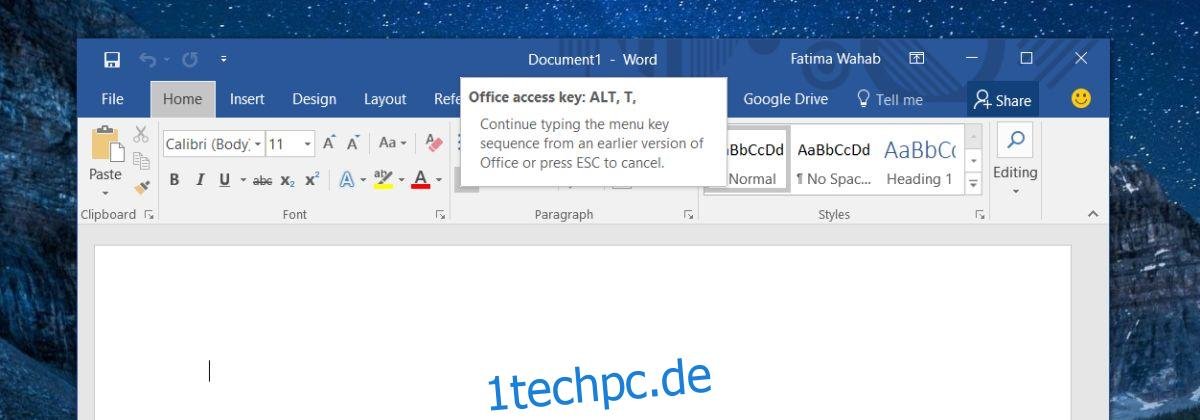
Daraufhin öffnet sich das Fenster „AutoKorrektur“. Gehen Sie zum Tab „AutoKorrektur“. Im Bereich „Text während der Eingabe ersetzen“ wählen Sie „Formatierter Text“. Geben Sie im Feld „Ersetzen“ das Wort oder den Satz ein, den Sie automatisch formatieren möchten. Achten Sie auf die korrekte Groß- und Kleinschreibung. Klicken Sie auf „Hinzufügen“ und dann auf „OK“.
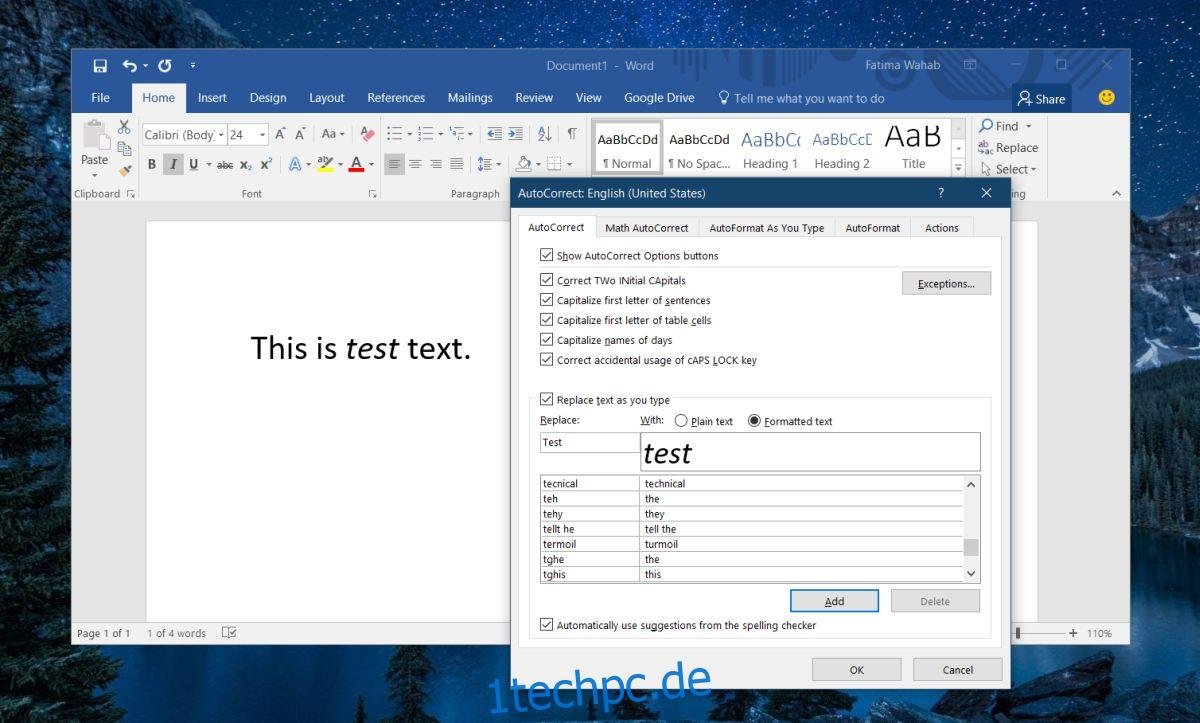
Ab diesem Zeitpunkt wird jedes Wort oder jeder Satz, den Sie in der AutoKorrektur definiert haben, bei der Eingabe automatisch formatiert. Dies geschieht in allen MS-Dateien. Sollten Sie die Formatierung nur für ein bestimmtes Dokument benötigen, entfernen Sie den Eintrag nach der Bearbeitung wieder aus der AutoKorrektur. Bereits angewendete Formatierungen in Ihrem Dokument werden dadurch nicht rückgängig gemacht.
Diese Funktion ähnelt im Grunde einer Texterweiterung, ist jedoch wesentlich intelligenter, da sie die Formatierung berücksichtigt. So lässt sich diese Funktion optimal nutzen, um strenge Formatierungsrichtlinien in technischen Dokumenten oder Forschungsarbeiten einzuhalten und Fehler zu vermeiden. Wenn ein Satz immer fett gedruckt oder unterstrichen werden soll, ist dieser kleine Trick äußerst nützlich, um sicherzustellen, dass keine Formatierung vergessen wird.